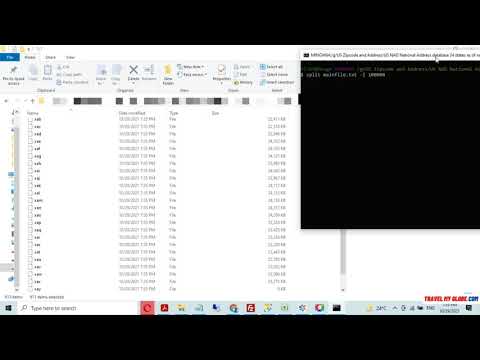מאמר זה של wikiHow מלמד אותך כיצד לשנות פסיק לנקודה ב- Excel. החלפה ידנית של פסיקים בנקודות ב- Excel יכולה להיות משימה גוזלת זמן. אתה עלול להיתקל במצב זה בגלל שמדינות אירופה משתמשות בפסיקים כמפריד עשרוני במקום נקודה. למרבה המזל, ניתן לפתור בעיה זו די בקלות.
צעדים
שיטה 1 מתוך 2: שימוש בכלי Find & Select

שלב 1. פתח את הגיליון האלקטרוני של Excel שעליך לעדכן
בין אם זה על שולחן העבודה שלך או בתיקייה, מצא את הגיליון האלקטרוני ולחץ עליו פעמיים כדי לפתוח אותו.

שלב 2. לחץ על הלחצן מצא ובחר
לחצן זה נמצא בפינה השמאלית העליונה של המסך. יופיע "מצא ובחר" והוא יוצג על ידי זכוכית מגדלת או משקפת, בהתאם לגרסת ה- Excel שבה אתה משתמש.

שלב 3. לחץ על החלף מהתפריט
יופיע תפריט ו- החלף תהיה האפשרות השנייה למטה, ממש משמאל לאייקון ובו חץ בין האותיות "b" ו- "c".

שלב 4. מלא את השדות
ייפתח חלון עם שני שדות: "מצא מה" ו"החלף עם ". בשדה "מצא מה" הקלד פסיק. בשדה "החלף ב-" הקלד נקודה/נקודה.

שלב 5. לחץ על החלף הכל
לחיצה על אפשרות זו תחליף כל פסיק במסמך בנקודה/נקודה.
שיטה 2 מתוך 2: שינוי מפרידי מספרים

שלב 1. פתח את הגיליון האלקטרוני של Excel שעליך לעדכן
בין אם זה על שולחן העבודה שלך או בתיקייה, מצא את הגיליון האלקטרוני ולחץ עליו פעמיים כדי לפתוח אותו.

שלב 2. לחץ על קובץ בפינה השמאלית העליונה
ה קוֹבֶץ כפתור הוא תמיד האפשרות הראשונה בתפריט העליון של מסמך Microsoft Office. אתה יכול למצוא אותו בפינה השמאלית העליונה של החלון.

שלב 3. לחץ על אפשרויות בפינה השמאלית התחתונה
התפריט בצד שמאל של המסך יהיה ירוק. בתחתית התפריט הזה, בפינה השמאלית התחתונה של התפריט, תראה אפשרויות.

שלב 4. לחץ על מתקדם בתפריט משמאל
חלון של אפשרויות Excel יופיע עם תפריט נוסף בצד שמאל. אתה יכול למצוא את מִתקַדֵם אפשרות ממש מתחת קלות גישה.

שלב 5. בטל את הסימון בתיבה השתמש במפרידי מערכת
אתה יכול למצוא אפשרות זו בחלק התחתון של אפשרויות עריכה סָעִיף. יש לסמן את התיבה כברירת מחדל. לחץ על סימן הביקורת כך שהוא ייעלם, והתיבה לא מסומנת.

שלב 6. עדכן את המפריד העשרוני ו אלפי שדות מפרידים לפי הצורך.
תלוי מהן ברירות המחדל שלך, באחד השדות האלה צריך להיות פסיק. החלף אותו בנקודה/נקודה ולחץ על "אישור" בתחתית החלון כדי להשלים את השינוי.